Свързване на otg кабела към android. Как да свържете телефон като модем към таблет
Как да свържа телефона си с таблета си? Нека започнем с факта, че трябва да решите за каква цел се нуждаете от такава връзка:
- за предаване на данни;
- за управление (забавната част).
Веднага ще изключим кабела, въпреки че това може да стане както теоретично, така и практически. Дълго, неудобно, скъпо - това не са всички недостатъци. Обикновено телефонът е свързан с таблет за пренос на данни. Качвайте видеоклипове, снимки или документи. Като такъв, в пряко значение думи, свързването на телефона с таблета може да стане чрез директен Wi-Fi или чрез Интернет.
При първия метод трябва да активирате директен Wi-Fi и на двете устройства (може да бъде извикан Wi-Fi Direct и т.н.). 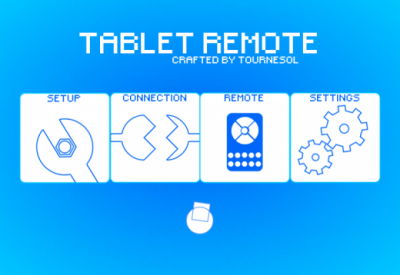
Трябва да отидете в Опции и да изберете желаната опция в раздела „Още“. Красотата е, че файловете се изхвърлят с огромна скорост, със средно около 50 Mbit. След това във всеки файлов мениджър изберете какво искате да прехвърлите и го изпратете на вашия таблет / телефон.
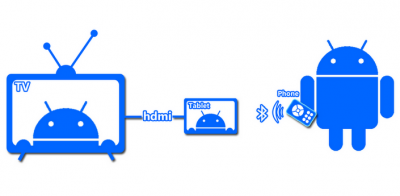
Има много начини за изпълнение на задача чрез Интернет. Най-лесният начин е да качите файл в услуга за хостинг на файлове и след това да го изтеглите. Няма да даваме примери, просто въведете думата „Споделяне на файлове“ в търсенето. Но този метод вече е надживял полезността си.
Много по-добре е да използвате услуги като Dropbox. Вие създавате акаунт и поставяте необходимите файлове там. Самото приложение от услугата се инсталира на телефон, таблет, компютър и на всички други устройства, ако желаете. Сега, независимо къде добавяте файлове, последните ще бъдат достъпни на всички устройства. Можете да получите достъп до тях дори от всяко друго устройство (например приятел), като просто отидете в браузъра си. Удобно, нали? Самият процес се отнася до въпроса как да синхронизирате таблета с телефона. Това включва и други услуги. Същият Yandex, Google и т.н. със своите виртуални дискове. Google ще бъде особено удобен за потребителите на Android. В допълнение към виртуалното пространство можете да създавате документи за съвместно редактиране, да общувате като по Skype и т.н.

Интернет разпространение от телефон на таблет
Няма да се спираме тук дълго време. Най-лесният начин е да създадете преносима точка за достъп от едно устройство. В iOS просто трябва да преместите плъзгача в раздела Modem Mode в настройките на притурката. В Android този раздел е скрит в категорията Още опции. Само вместо плъзгача трябва да поставите отметка в квадратчето до „Преносимо горещо място“. В по-новите версии на Android и съветниците на отделни компании функцията беше преместена в менюто на състоянието (прекарване с пръст отгоре).
Как да управлявате таблета си с помощта на телефона си
Така стигнахме до забавната част. Потребителите често използват таблета като домашен медиен център, като свързват устройството към телевизор или високоговорители. Но защо изобщо трябва да контролирате таблета от телефона си? Това е толкова просто! Релаксирате на дивана и гледате филм или слушате музика. Може би просто искате да играете игра. Можете просто да вземете телефона си и да го използвате като дистанционно управление за таблет или геймпад за игри.

Да започваме. Tablet Remote трябва да бъде инсталиран на двете устройства от Market. Веднага трябва да се каже, че програмата не е същата като Red Admin или TeamViewer. Няма да можете да управлявате напълно таблета от телефона си, но, както бе споменато по-горе, той ще се използва като дистанционно управление или геймпад. Освен това можете да свързвате устройства не само чрез Wi-Fi, но и
Ако вашият оператор е MTS, можете да се свържете следващия. начин:
Интернет настройки чрез GPRS:
APN (точка за достъп): internet.mts.ru
Низ за инициализация на модем: AT CGDCONT \u003d 1, "IP", "internet.mts.ru"
Код за активиране на GPRS модем (dial-up номер): * 99 *** 1 # или * 99 # (за някои модели кодът за активиране не е необходим)
Потребителско име и парола: празно
IP адресът се присвоява автоматично
DNS се назначава автоматично (оставете настройките по подразбиране)
Настройки за достъп до интернет чрез GPRS стъпка по стъпка за операционна система Windows
Първо:
Уверете се, че телефонът ви поддържа GPRS предаване на данни.
Второ:
Преди да започнете да настройвате телефона и компютъра си, трябва да се уверите, че вашият тарифен план ви позволява да използвате услуги, базирани на GPRS и необходимата услуга е свързана с вашия оператор.
Трето:
Първо, трябва да свържете мобилния си телефон с компютъра (лаптоп или таблет). Това може да стане по следните начини:
използване на кабел за данни, свързан към един от COM портовете или USB портовете на компютъра;
използване на инфрачервен (IrDA) порт;
или чрез Bluetooth технология.
Четвърто:
Следващата стъпка е да инсталирате модем, чрез който ще се осъществи връзката (разглеждаме случая, когато модемът е оборудването, вградено в мобилния телефон).
За да направим това, трябва да отидем до
Започнете
Персонализиране
Контролен панел
Монтаж на оборудване
След това трябва ръчно да изберете типа оборудване (модем) и да инсталирате неговия драйвер (програмата, която осигурява работата на това оборудване - файл с разширение .INF) Драйверите са на компактдиска, който обикновено е включен в комплекта мобилен телефон или закупено допълнително оборудване. Драйверите могат да бъдат намерени и на уебсайта на производителя на мобилни телефони.
Пето:
След инсталацията трябва да напишете инициализационния низ в свойствата на модема. За целта абонатът трябва да отиде на
Започнете
Персонализиране
Контролен панел
Телефон и модем
Раздел Модеми
ставаме с курсора на предварително инсталирания модем и натискаме Properties
В раздела Допълнителни параметри за комуникация в полето Допълнителни команди за инициализация напишете инициализационния низ: AT CGDCONT \u003d 1, "IP", "internet.mts.ru" (Важно е да въведете точно и да не пропускате символите, в противен случай там може да има проблеми при установяване на връзка!)
На шесто:
След като успешно сте инсталирали модема и сте посочили инициализиращия му низ, трябва да създадете нова отдалечена връзка с произволно име (например „MTS-GPRS“). Това изисква:
Започнете
Програми
Стандартен
Комуникация
изберете съветника за ново свързване -\u003e в прозореца, който се появява, щракнете върху бутона Напред
изберете елемента Свързване с интернет -\u003e щракнете върху бутона Напред
изберете елемента Задаване на връзка ръчно -\u003e щракнете върху бутона Напред
изберете елемента чрез обикновен модем -\u003e натиснете бутона Напред
срещу инсталирания преди това модем, поставете отметка -\u003e щракнете върху бутона Напред
в полето Име на доставчика на услуги въведете произволно име (например „MTS-GPRS“) -\u003e щракнете върху бутона Напред
в полето Телефонен номер въведете * 99 *** 1 # или * 99 # -\u003e натиснете бутона Напред
в полето Потребителско име посочете mts, в полето Парола посочете mts, в полето Потвърждение посочете mts-\u003e щракнете върху бутона Напред
натиснете бутона Finish
Седмо (за Windows 95, 98):
Необходимо е да премахнете отметката от квадратчето до реда "Използване на кода на страната и параметрите на връзката" в свойствата на новата връзка.
Осми:
Новата връзка е готова за работа, можете да започнете сесия.
Добър ден. Интересувах се от вашия отговор "Ако вашият оператор е MTS, тогава можете да се свържете, както следва: Интернет настройки чрез GPRS: APN (точка ..." на въпроса http: // www .. Мога ли да обсъдя този отговор с вас?
Обсъдете с експертТаблетният компютър е чудесен за сърфиране в мрежата и четене на книги, но за гледане на филми (ако, разбира се, не сте на път), площта на екрана му може да не е достатъчна. Заради киното е подходящо да свържете таблет към голям или по-добре към много голям телевизор като мултимедийна приставка. Това изисква HDMI кабел, струва малко и се продава навсякъде.
Но тук възниква разумен въпрос: как да се контролира възпроизвеждането? В края на краищата, дължината на HDMI кабела е малко вероятно да ви позволи да стигнете до дивана, а бягането до таблета всеки път изобщо не е опция. Сега, ако бихте могли да го контролирате дистанционно, например с помощта на вашия смартфон ... Оказва се, че това е лесно за изпълнение.
Tablet Remote е специално проектиран за управление на вашия таблет с помощта на вашия смартфон. Сигналът се обменя чрез Bluetooth или Wi-Fi.
Това не е система отдалечен достъп като TeamViewer, когато имате пълен контрол над устройството. Tablet Remote ви позволява само да контролирате яркостта, силата на звука и възпроизвеждането в MX Player и подобни приложения.
Но програмата е напълно безплатна и не изисква права на администратор, плъгини и регистрация. В резултат на това той може бързо да бъде конфигуриран и стартиран, което благоприятно отличава Tablet Remote от по-сложните аналози.
За да използвате програмата, инсталирайте я на двете устройства. След това стартирайте Tablet Remote и отворете раздела НАСТРОЙКА на всеки от тях. Проверете и двете налични опции на таблета и смартфона. В резултат на това разрешавате използването на програмата като отдалечена клавиатура.
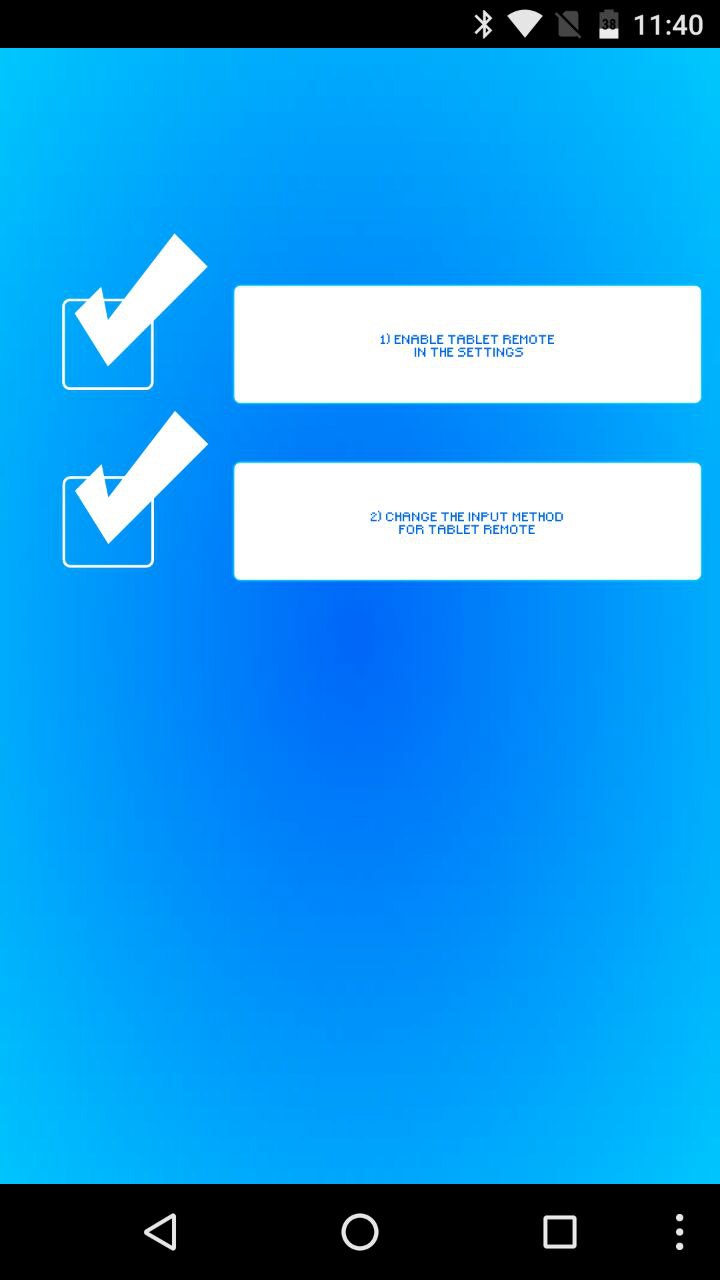
След това влезте в раздела СВЪРЗВАНЕ на вашия смартфон и кликнете върху иконата на радара. Изчакайте таблетът да открие телефона ви. Ако бъдете подканени, потвърдете връзката на таблета си. След това можете да отворите раздела ДИСТАНЦИОННО - тук са бутоните за управление на видео - и да използвате смартфона като дистанционно управление за таблета.
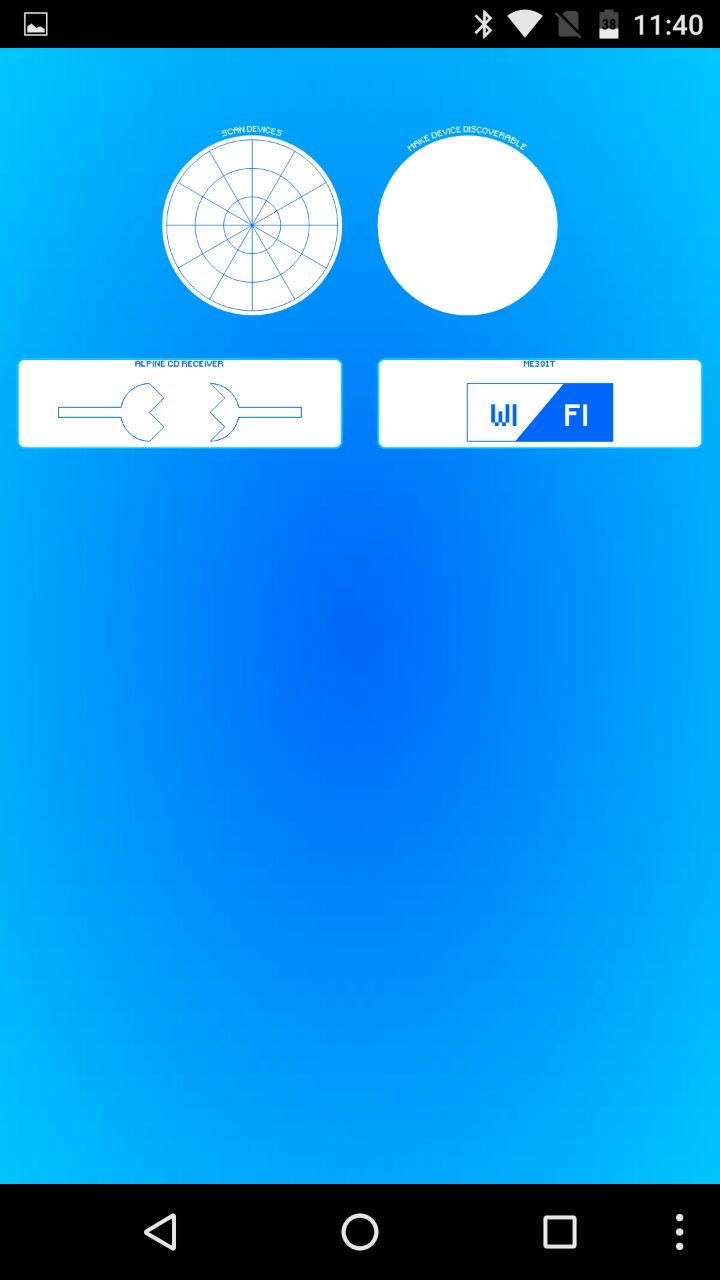
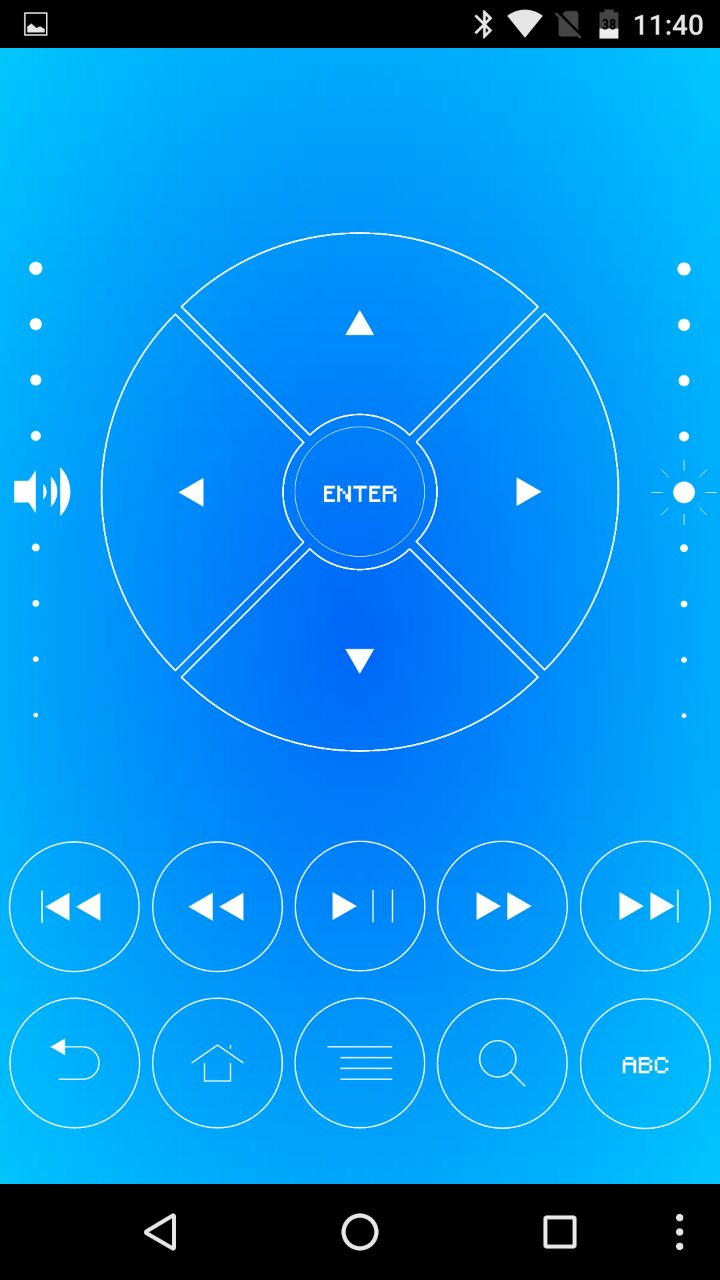
Тази настройка може да изглежда прекалено сложна, но трябва да я направите само веднъж. В бъдеще ще трябва само да стартирате Tablet Remote и да свържете устройствата в раздела CONNECTION с едно движение. За да се върнете към въвеждането, ще трябва да промените метода на въвеждане в менюто за превключване на клавиатурата.
Трябва да се отбележи, че разработчикът на Tablet Remote отдавна не е актуализирал програмата. Следователно може да не работи правилно на някои по-нови устройства. Освен това интерфейсът му също е остарял. Но едва ли ще намерите толкова прост и безплатен аналог, който може да замени вашето таблетно дистанционно.